
Utilizarea centrului de control pe Mac
Centrul de control de pe Mac vă oferă un acces rapid la configurări cheie pentru macOS, cum ar fi AirDrop, Wi‑Fi sau Concentrare. Puteți personaliza centrul de control pentru a adăuga alte articole, cum ar fi scurtături pentru accesibilitate, starea bateriei sau comutarea rapidă a utilizatorului. De asemenea, puteți să trageți articole în bara de meniu.
Indicatorii de intimitate, care pot fi puncte sau săgeți, se află în dreapta centrului de control. Un punct portocaliu ![]() lângă pictograma centrului de control
lângă pictograma centrului de control ![]() din bara de meniu indică faptul că microfonul de pe Mac este în curs de utilizare, un punct verde
din bara de meniu indică faptul că microfonul de pe Mac este în curs de utilizare, un punct verde ![]() indică faptul că o cameră este în curs de utilizare, un punct violet
indică faptul că o cameră este în curs de utilizare, un punct violet ![]() indică faptul că sunetul sistemului este înregistrat și o săgeată
indică faptul că sunetul sistemului este înregistrat și o săgeată ![]() indică faptul că localizarea dvs. este în curs de utilizare. Un singur indicator de intimitate este afișat la un moment dat. De exemplu, dacă sunt în curs de utilizare atât microfonul, cât și o cameră, vedeți doar un punct verde.
indică faptul că localizarea dvs. este în curs de utilizare. Un singur indicator de intimitate este afișat la un moment dat. De exemplu, dacă sunt în curs de utilizare atât microfonul, cât și o cameră, vedeți doar un punct verde.
Atunci când deschideți centrul de control, partea de sus a ferestrei poate conține un câmp care arată ce aplicații utilizează microfonul, localizarea, camera sau sunetul sistemului dvs. Puteți face clic în câmpul respectiv pentru a deschide fereastra Intimitate, care ar putea conține informații suplimentare (macOS 13.3 sau ulterior).
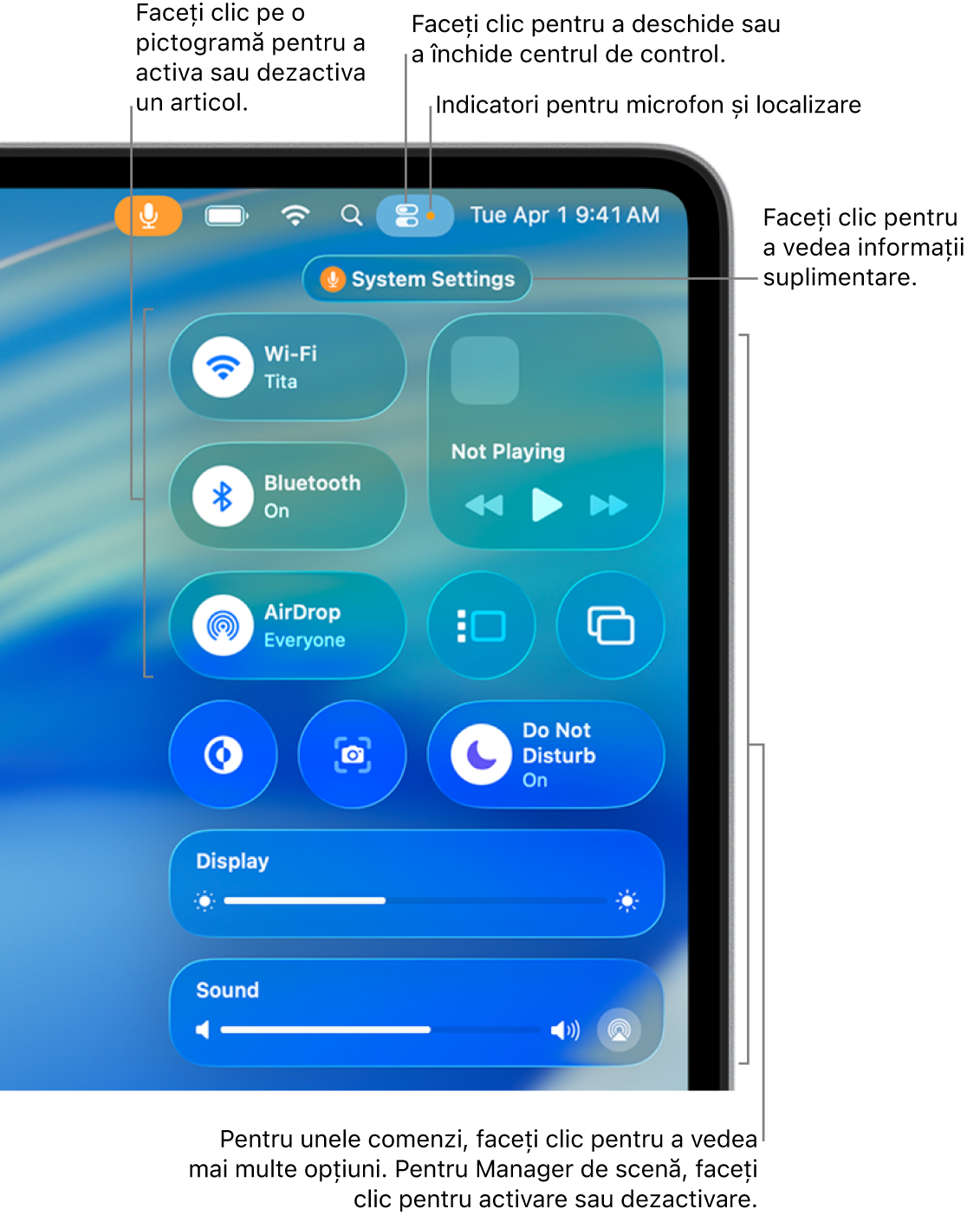
Utilizarea centrului de control
Pe Mac, faceți clic pe
 în bara de meniu.
în bara de meniu.Efectuați una dintre următoarele cu articolele din centrul de control:
Trageți un glisor pentru a mări sau a reduce o configurare – de exemplu, trageți glisorul Sunet pentru a ajusta volumul pe Mac.
Faceți clic pe o pictogramă pentru a activa sau dezactiva o funcționalitate – de exemplu, faceți clic pe AirDrop sau pe Bluetooth® pentru activare sau dezactivare.
Faceți clic pe un articol (sau pe săgeata acestuia
 ) pentru a afișa mai multe opțiuni – de exemplu, faceți clic pe Concentrare pentru a afișa lista dvs. de moduri de concentrare și pentru a activa sau dezactiva un mod de concentrare, sau faceți clic pe Oglindire ecran pentru a alege un afișaj țintă.
) pentru a afișa mai multe opțiuni – de exemplu, faceți clic pe Concentrare pentru a afișa lista dvs. de moduri de concentrare și pentru a activa sau dezactiva un mod de concentrare, sau faceți clic pe Oglindire ecran pentru a alege un afișaj țintă.
Sfat: dacă utilizați adesea un articol, puteți să plasați o copie a acestuia în bara de meniu pentru a fi la îndemână. Faceți Control-clic pe articol, apoi alegeți „Copiați în bara de meniu” sau „Adăugați în bara de meniu”.
Personalizarea centrului de control
Pe Mac, faceți clic pe
 în bara de meniu, apoi faceți clic pe Editați comenzile.
în bara de meniu, apoi faceți clic pe Editați comenzile.Efectuați oricare dintre următoarele acțiuni:
Adăugați un articol: trageți articolul din fereastră într‑o poziție din centrul de control.
Eliminarea unui articol: trageți articolul în afara centrului de control.
Rearanjarea articolelor: trageți articolele în altă poziție în centrul de control.
Filtrarea articolelor: faceți clic pe o categorie în bara laterală pentru a restrânge articolele disponibile.
Redimensionarea articolelor: faceți Control-clic pe un articol din centrul de control, apoi alegeți o dimensiune diferită.
Faceți clic pe OK.